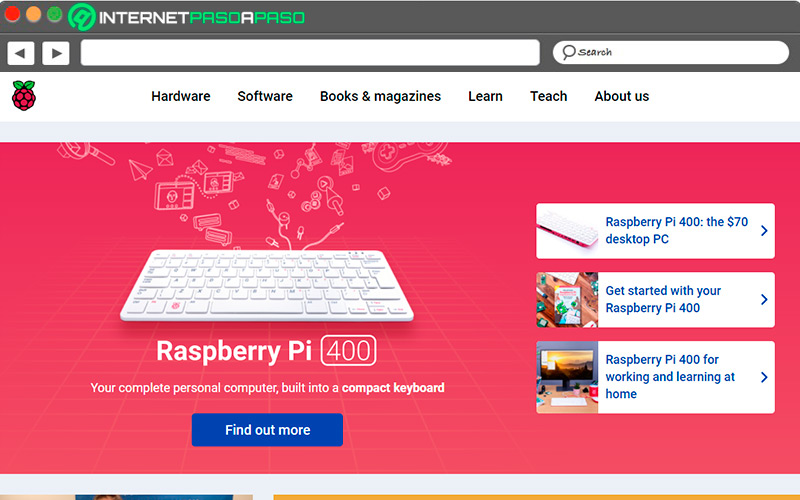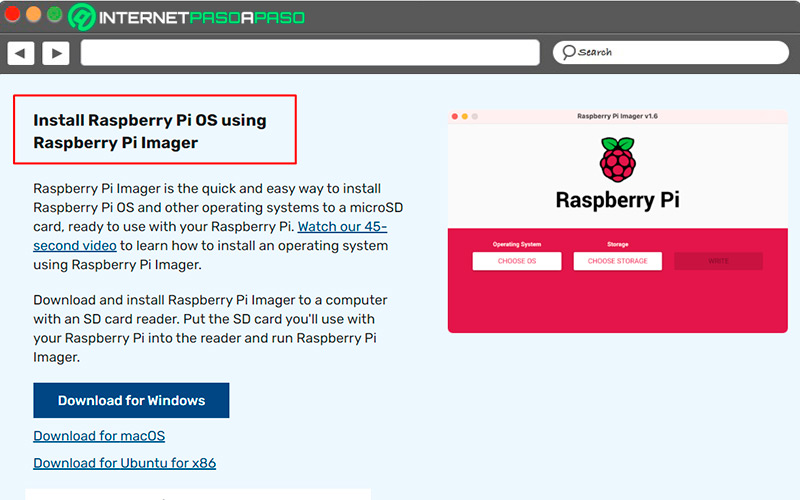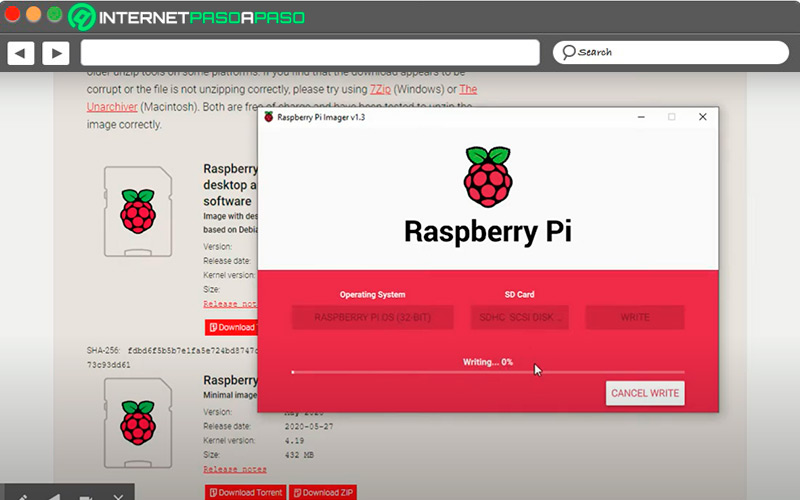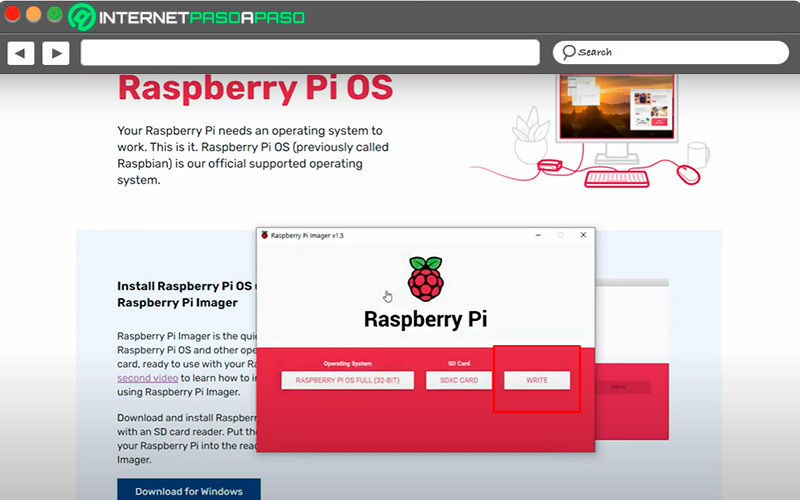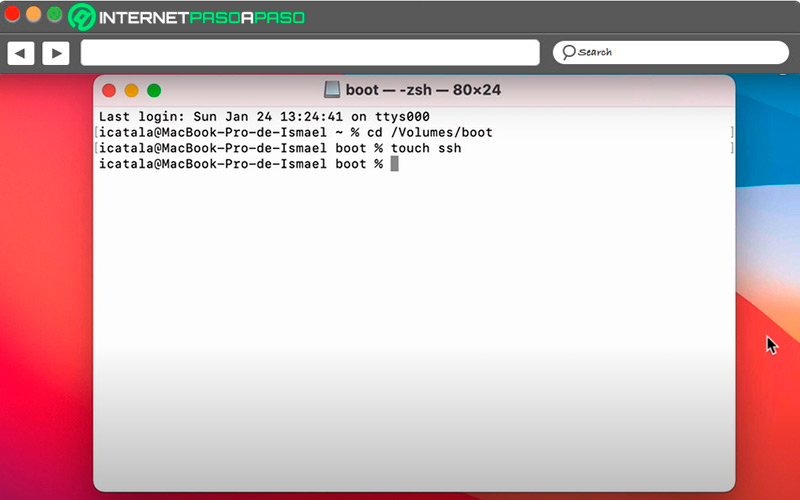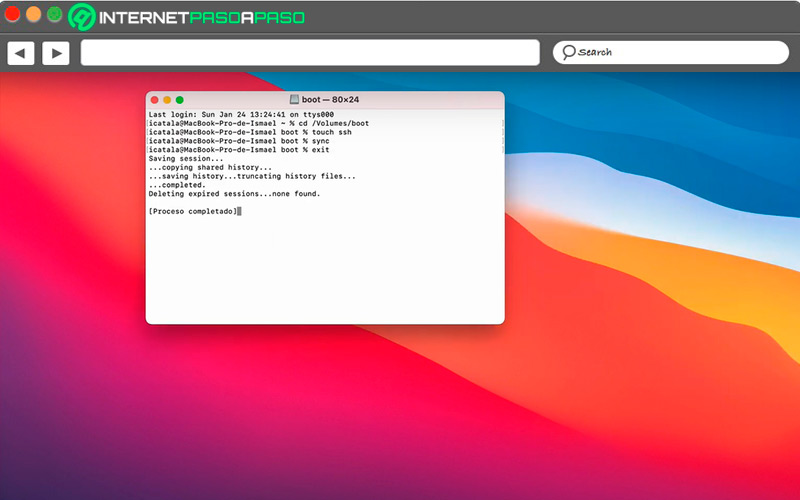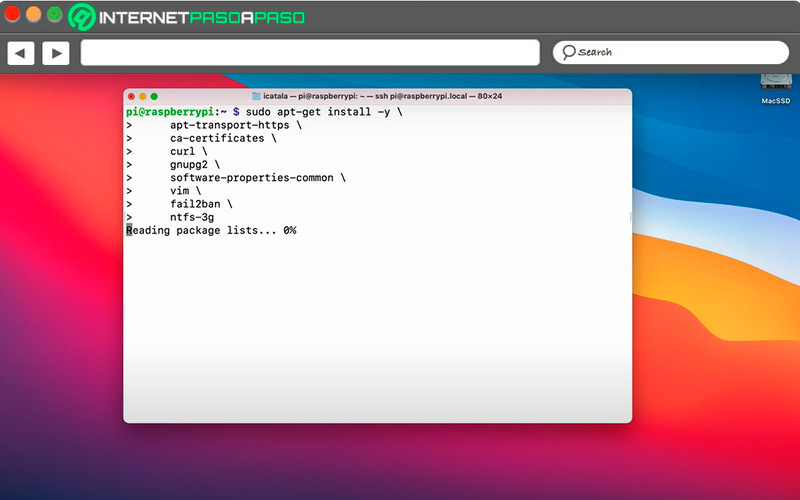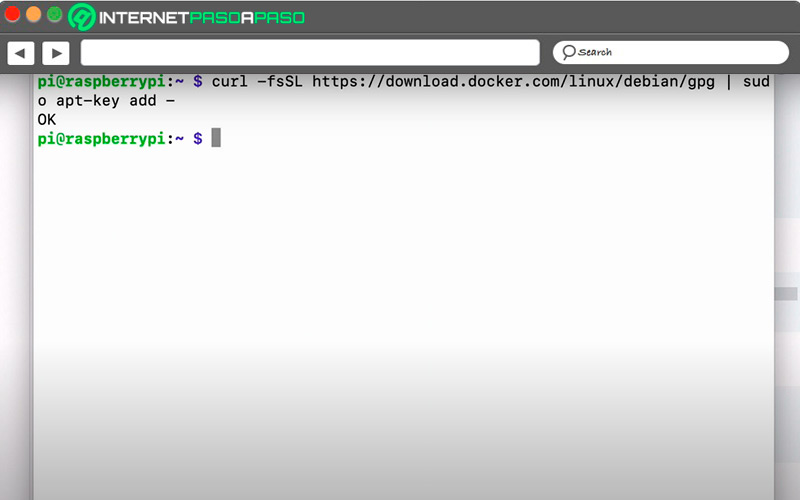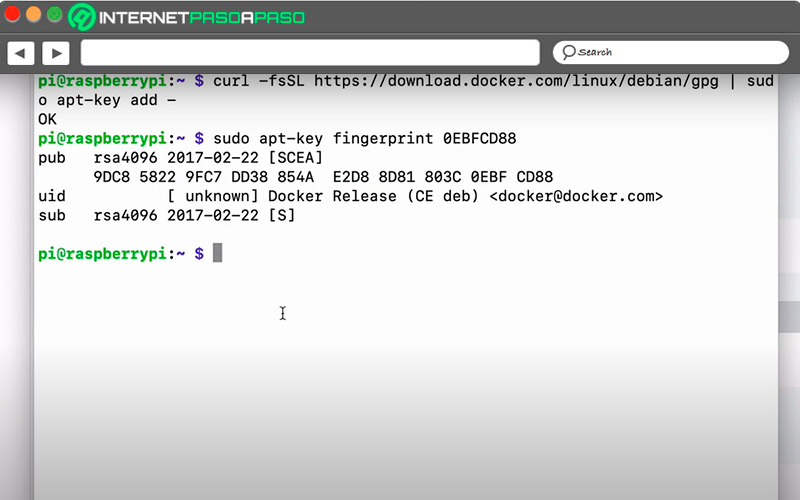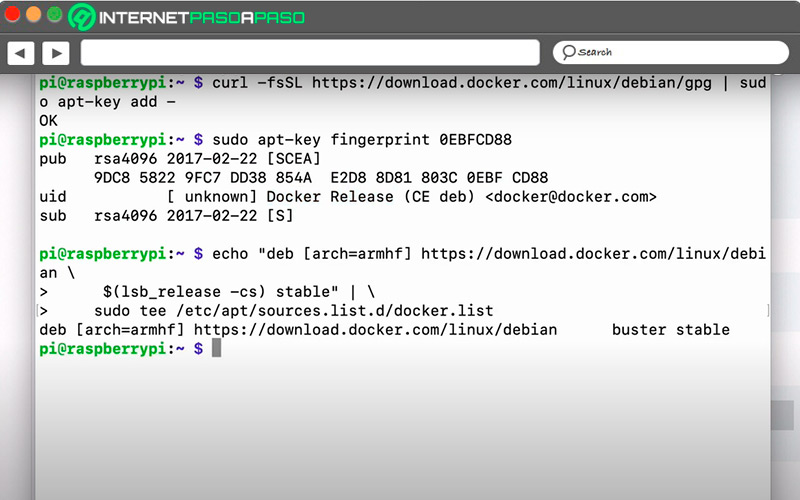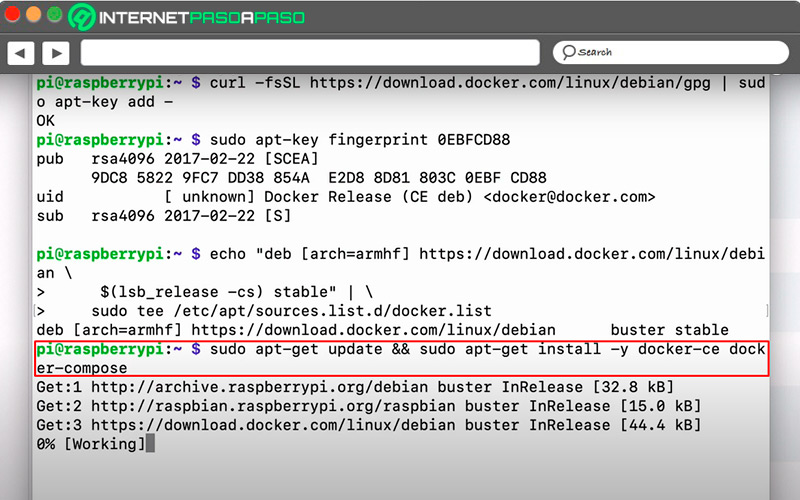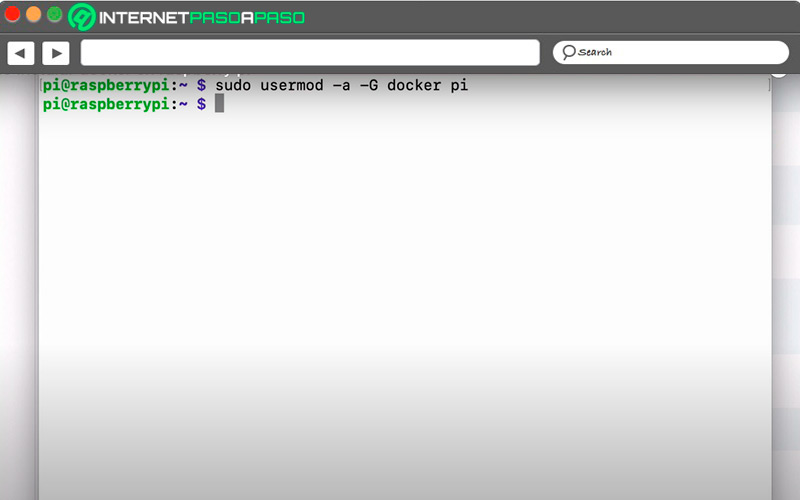Lo Último en IP@P
- Stellar Data Recovery revoluciona la recuperación de archivos perdidos en discos duros externos
- Goblin Mine: La Estrategia Económica Detrás del Juego de Minería que está Fascinando a Todos
- Estos son los nuevos Cargadores UGREEN: potencia y portabilidad en dos versiones que no te puedes perder
- UGREEN Nexode Pro: El Cargador Ultradelgado que revoluciona la carga de dispositivos móviles
- La computación en la nube está transformando los juegos Online y estas son sus grandes ventajas
Si no has trabajado anteriormente con dispositivos Raspberry, te preguntarás cómo se ejecutan las aplicaciones sin la intervención de un usuario. Esta es una de las posibilidades cuando utilizas Docker, el programa que facilitará tu trabajo con esta placa.
Está disponible en las últimas versiones de este hardware y puede ejecutar aplicaciones a cualquier nivel, con un mínimo de supervisión de los desarrolladores.
Aprende cuáles son sus principales características y beneficios. También podrás aprender paso a paso cómo instalar Docker en una placa Raspberry y automatizar los procesos en tu proyecto.
¿Qué es Docker y para qué sirve esta herramienta en una Raspberry Pi?
En muy raras ocasiones, tendrás la necesidad de mantener tu Raspberry Pi conectado a un teclado y un monitor. Con frecuencia, los desarrolladores acuden a esta herramienta para automatizar procesos. Toma en cuenta que un aparato Raspberry es como un mini computador y requiere que alguien o “algo” le dé órdenes para que pueda cumplir con sus funciones. Para eso funciona Docker, este programa permite automatizar las tareas que realiza la placa.
Con este potente software, los administradores ejecutan bibliotecas, aplicaciones, códigos en cualquier nivel y controlan los tiempos de las órdenes que el programa da a la placa. Si no existieran programas como Docker, una persona tendría que estar controlando las aplicaciones que permiten al equipo realizar sus funciones. En términos de un experto, se trata de un sistema operativo para contenedores que virtualiza una máquina, lo que elimina la necesidad de controlar directamente las aplicaciones que se necesitan.
Características de Docker ¿Cuáles son sus funciones más interesantes en una Raspberry Pi?
Docker es un programa de libre licencia, por lo que está disponible gratuitamente para desarrolladores que adaptan este programa a sus necesidades.
Revisa las funciones mejor valoradas de esta aplicación:
- Las aplicaciones corren automáticamente: lo mejor que tiene este programa es que escribes códigos y los ejecutas una sola vez. Luego, Docker realiza todo el trabajo por ti y puedes solicitar que haga lo que sea con un mínimo de recursos y a bajo costo.
- Son más ligeros: el mismo trabajo se puede hacer con una máquina virtual, pero se requiere mayor recurso en hardware para lograr la misma tarea. Docker utiliza contenedores, una idea similar a una máquina virtual, pero en realidad no es lo mismo.
- Precisión: como se trata de un programa que ejecuta una tarea, con Docker logras que el trabajo se haga a la hora, con la frecuencia y pasos que tú le indiques. Así se reduce la probabilidad de cometer errores humanos que puedan alterar tu proyecto.
- Soporte gratuito y de pago: aunque la mayoría de la comunidad de desarrolladores trabaja con la versión gratuita, Docker también ofrece una opción de pago que cuenta con mayores beneficios y soporte para sus clientes.
- Ahorro de costes: esta aplicación no requiere de muchos recursos (según el tipo de proyecto), por lo que la inversión en maquinaria y recursos humanos es menor. El retorno de la inversión es más rápido en comparación a usar otra tecnología.
- Aumenta la productividad: cuando automatizamos procesos, puedes dedicar todo tu esfuerzo en otra fase del proyecto. Además, en caso de problemas, Docker cuenta con sencillas configuraciones que te permiten retroceder a otras versiones de las aplicaciones que corres y reparar los daños.
¿Cuáles son los requisitos más importantes para poder utilizar Docker en una Raspberry Pi?
Docker es un programa que se ajusta a las últimas versiones de Raspberry Pi y se adapta a cualquier sistema operativo que esté instalado en él.
De igual forma, se requiere de otras características y requisitos para que haya un correcto funcionamiento:
- Conocer bien Docker: este no es un programa para novatos, se requiere de cierta experiencia en el desarrollo de aplicaciones y configuración de servidores.
- Correcta instalación: como se trata de una arquitectura ARM, es importante conocer todos los componentes de la placa y el sistema operativo que funciona en ella.
- Manejar el concepto de imágenes: Docker crea contenedores que semejan el funcionamiento de las imágenes. Cuando se realiza una tarea o ajuste en un contenedor, solo incide en ese contenedor y no en la imagen original del equipo.
- Crear contenedores: una vez se tenga la imagen original descargada, es tiempo de comenzar a crear cuantos contenedores se requieran para el proyecto. A partir de este instante, se instalan las aplicaciones y se programan las tareas.
- Crear servidores: parte de las tareas de un contenedor, requieren de un servidor web. Así las tareas se realizan en un ambiente aislado sin interferir con otros servidores web.
Aprende paso a paso cómo instalar y configurar Docker en un ordenador monoplaca Raspberry Pi desde cero
Cuando tengas tu proyecto definido, con las tareas que se requieren automatizar, entonces se procede a instalar correctamente Docker en tu Raspberry Pi.
Te diremos los pasos a seguir:
Instalar Raspberry Pi Imager
Aprenderás desde cero a instalar Docker en tu Raspberry Pi, por eso es importante cumplir primero con unos pasos previos cuando se trata de un equipo nuevo que no tenga ningún sistema operativo preinstalado:
- Visita la web
raspberrypi.org.
- Busca la sección “Install Raspberry Pi OS using Raspberry Pi Imager”.
- Presiona el botón “Download for Windows”.
- También hay versiones para macOS y la distribución Ubuntu de Linux.
- Ejecuta el instalador y sigue los pasos.
- Debes esperar a que el porcentaje llegue al 100% antes de ejecutar el programa.
Aunque ya lo debes saber, es mejor si este paso lo realizas en Windows 10 si prefieres hacerlo en este sistema operativo. Es probable que haya errores en caso de tener otras versiones de Windows.
Instalar un sistema operativo
Recuerda que, para hacer una correcta instalación, debes hacerlo en la tarjeta Micro SD que usará tu Raspberry Pi para ejecutar las tareas.
Esta debe estar formateada:
- Coloca la tarjeta Micro SD en tu ordenador con Windows 10.
- Ejecuta Raspberry Pi Imager y selecciona el sistema operativo que deseas colocar.
- En caso de elegir Raspberry Pi OS, antiguamente conocido como Raspbian, debes seleccionar la opción “Raspberry Pi OS (Other)”.
- Escoge la opción “Raspberry Pi OS Lite (32-bits)”.
- Esta es una versión que no tiene escritorio, pero es la mejor opción para que corra Docker sin problemas.
- Elige la tarjeta Micro SD donde se realizará la instalación.
- Presiona “Write”.
Configurar Docker
Ahora sí, viene el paso más importante porque es tiempo de descargar y configurar Docker, pero se realiza todo mediante comandos:
- Crear un fichero SSH para que al arrancar la Raspberry Pi pueda ser configurada.
- Al terminar la configuración, expulsa la tarjeta Micro SD de tu computador y conéctala en el equipo Raspberry Pi.
- Desde tu computador, inicia una terminal y mediante un cliente SSH podrás hacer la conexión con el dispositivo Raspberry Pi.
- Cuando arranque el sistema operativo, lo siguiente es instalar las dependencias necesarias.
Más en Hardware
- ¿Cómo actualizar el firmware de mi dispositivo Samsung? Guía paso a paso
- ¿Cómo calibrar la batería del teléfono iPhone para que dure más tiempo? Guía paso a paso
- ¿Cómo configurar y conectar tu smartwatch a tu teléfono Android e iPhone? Guía paso a paso
- Memoria RAM ¿Qué es, para que sirve y que tipos hay en informática?
- ¿Cómo desbloquear un iPhone XS y XS Max fácil y rápido? Guía paso a paso
SÍGUENOS EN 👉 YOUTUBE TV
- El siguiente paso es descargar “kyes” de Docker.
- Se debe instalar esas “kyes”.
- Se procede a colocar el repositorio de Docker.
- Es momento de escribir comandos para instalar Docker y Docker Compose.
- Espera a que el proceso finalice.
- Por último, colocar usuario y clave con este comando.
- Debes salir de este usuario antes de arrancar el Docker.
Te enseñamos cómo actualizar Docker en una Rapsberry Pi para tener la versión más reciente del programa
Hacer una actualización debe ser un acto sencillo y simple, pero se deben tomar en cuenta algunos pasos y consideraciones:
No se requiere instalar dependencias
Algunos desarrolladores inexpertos realizan una nueva instalación de Docker en la placa de Raspberry Pi en busca de últimas actualizaciones, pero en realidad esto no es necesario. Volver a instalar dependencias puede ocasionar fallos cuando los repositorios ya están añadidos.
Usa un simple comando
Solo es necesario usar un administrador de paquetes de actualización con el siguiente comando:
sudo apt-get upgrade
Si las tareas que deseas realizar son complejas, es mejor mantener actualizada la aplicación. Si consideras que se trata de tareas sencillas, es mejor mantener Docker tal cual como está.
Estos son los pasos para desinstalar Docker en una Raspberry Pi si ya no necesitas la aplicación para nada útil
Cuando deseas darle un nuevo uso a tu Raspberry Pi, entonces será necesario eliminar por completo el Docker de la tarjeta Micro SD que se utiliza para correr este programa en la placa.
Veamos los pasos a seguir:
Mediante un comando
En el momento que desees eliminar Docker, solo debes escribir la siguiente línea desde el terminal de comandos:
sudo apt-get purge docker-ce
Verás como rápidamente se realiza la desinstalación de Docker de la tarjeta Micro SD, pero se mantiene el sistema operativo.
Formatea la tarjeta
Cuando es un fallo en el programa el que te impide ejecutar comandos, entonces la única forma es formatear la tarjeta Micro SD:
- Retira la tarjeta Micro SD de tu Raspberry Pi.
- Coloca la tarjeta en un adaptador e inserta la unidad en tu ordenador.
- Ejecuta un formateo limpio y seguro.
El único detalle con este procedimiento es que también eliminas el sistema operativo que controla la Raspberry Pi. La ventaja es que te aseguras que no quede rastro de los fallos que te obligaron a tomar esta decisión.